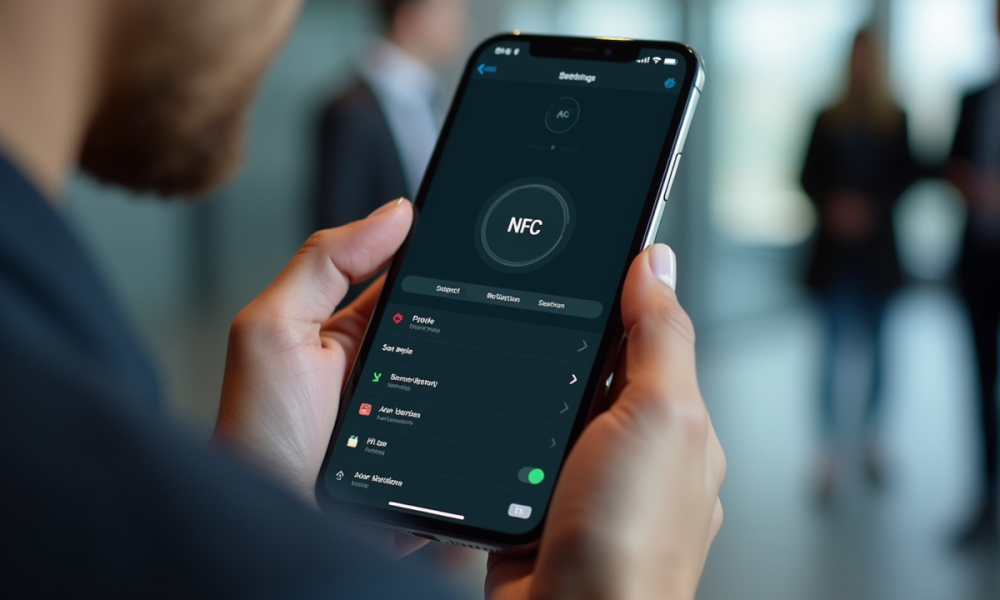La technologie NFC (Near Field Communication) sur iPhone a transformé la manière dont nous interagissons avec notre environnement numérique. Elle permet des transactions sans contact, des échanges de données rapides et une facilité d’utilisation accrue dans diverses applications quotidiennes. Pourtant, malgré son potentiel, beaucoup ignorent encore comment activer et utiliser cette fonctionnalité sur leur appareil.
Qu’il s’agisse de régler des achats avec Apple Pay, de partager des informations instantanément ou de connecter des accessoires compatibles, comprendre le fonctionnement de l’activation NFC peut simplifier votre expérience utilisateur. Découvrons ensemble les étapes et les avantages offerts par cette technologie innovante sur les iPhones modernes.
A voir aussi : Poussette connectée Smartbe : innovation et motorisation pour bébé
Plan de l'article
Qu’est-ce que le NFC et comment fonctionne-t-il sur iPhone ?
Le NFC, ou Near Field Communication, est une technologie de communication sans fil à courte portée. Elle permet l’échange de données entre appareils lorsqu’ils sont placés à proximité immédiate l’un de l’autre. Utilisé dans divers domaines, le NFC est particulièrement prisé pour les paiements sans contact, le partage de contenu et la lecture de tags NFC.
Activation et utilisation sur iPhone
Sur iPhone, le NFC est natif depuis l’iPhone 6, mais il a évolué avec les versions ultérieures d’iOS. Depuis iOS 11, les iPhones peuvent lire les tags NFC via l’application native, tandis que les modèles plus récents, comme l’iPhone XS et ultérieurs, offrent des capacités d’écriture sur les tags.
A lire en complément : Comment déverrouiller son iPhone quand l'écran est cassé ?
- Apple Pay : La fonctionnalité la plus connue utilisant le NFC. Pour activer, allez dans ‘Réglages’ > ‘Wallet et Apple Pay’, puis suivez les instructions pour ajouter une carte bancaire compatible.
- Scan de tags NFC : Depuis iOS 13, ouvrez simplement l’application ‘Raccourcis’ et sélectionnez ‘Créer une automatisation personnelle’ pour configurer la lecture des tags NFC.
- Appairage d’accessoires : Maintenez l’accessoire compatible à proximité de votre iPhone pour un appairage instantané et sans fil.
Compatibilité et Sécurité
Tous les iPhones depuis le modèle 6 sont compatibles avec le NFC, mais les fonctionnalités peuvent varier :
| Modèle | Fonctionnalité NFC |
|---|---|
| iPhone 6 | Apple Pay uniquement |
| iPhone 7 | Lecture de tags NFC avec iOS 11 |
| iPhone XS et ultérieurs | Lecture et écriture de tags NFC |
La sécurité des transactions NFC sur iPhone est assurée par l’utilisation d’un élément sécurisé intégré dans l’appareil et une authentification par Face ID ou Touch ID. Vous pouvez donc utiliser cette technologie en toute confiance pour vos paiements et autres interactions sans contact.
Quels modèles d’iPhone sont compatibles avec le NFC ?
Depuis l’introduction de l’iPhone 6 en 2014, Apple a progressivement intégré et amélioré la technologie NFC dans ses appareils. Chaque génération d’iPhone a apporté des fonctionnalités supplémentaires, rendant la compatibilité NFC plus étendue et plus sophistiquée.
Liste des modèles compatibles et leurs fonctionnalités NFC
- iPhone 6 et 6 Plus : Premier modèle à intégrer le NFC, limité principalement à l’utilisation d’Apple Pay.
- iPhone 7 et 7 Plus : Ajout de la possibilité de lire les tags NFC avec la mise à jour iOS 11.
- iPhone 8, 8 Plus, et iPhone X : Maintien des mêmes capacités que l’iPhone 7, mais avec des améliorations de performances.
- iPhone XS, XS Max, et iPhone XR : Introduction de la lecture et de l’écriture de tags NFC, offrant plus de flexibilité pour les utilisateurs et les développeurs.
- iPhone 11, 11 Pro, et 11 Pro Max : Améliorations continues des performances NFC avec des capacités de lecture plus rapides et plus fiables.
- iPhone 12, 12 Mini, 12 Pro, et 12 Pro Max : Introduction de la fonctionnalité de lecture de tags en arrière-plan, permettant une interaction NFC plus fluide et automatisée.
- iPhone 13, 13 Mini, 13 Pro, et 13 Pro Max : Améliorations continues des capacités et des performances NFC, avec une intégration plus profonde dans l’écosystème iOS.
Pour chaque modèle, l’utilisation du NFC a été optimisée pour garantir une sécurité maximale. L’implémentation d’un élément sécurisé et l’authentification biométrique (Face ID ou Touch ID) assurent une protection renforcée des transactions et des échanges de données. La compatibilité et l’évolution de la technologie NFC sur les iPhones ouvrent de nouvelles perspectives pour des applications innovantes et sécurisées.
Comment activer le NFC sur votre iPhone ?
Pour les utilisateurs d’iPhone, la technologie NFC est intégrée de manière transparente, offrant une expérience utilisateur fluide. Voici les étapes clés pour s’assurer que votre NFC est activée et prête à l’emploi.
Vérifiez la compatibilité de votre modèle
Avant toute chose, assurez-vous que votre modèle d’iPhone est compatible avec la technologie NFC. Comme mentionné précédemment, les iPhones à partir du modèle 6 intègrent cette technologie.
Activation de l’Apple Pay
Sur les iPhones, la fonctionnalité NFC est principalement utilisée via Apple Pay. Suivez ces étapes pour activer Apple Pay :
- Ouvrez l’application Wallet sur votre iPhone.
- Appuyez sur le signe + dans le coin supérieur droit pour ajouter une nouvelle carte.
- Scannez ou saisissez les informations de votre carte bancaire.
- Suivez les instructions de vérification de votre banque.
- Une fois la vérification terminée, votre carte sera prête à l’emploi via NFC.
Pour lire ou écrire des tags NFC, vous devrez activer cette fonctionnalité dans les paramètres de votre iPhone. Voici comment procéder :
- Allez dans Réglages.
- Ouvrez la section Confidentialité.
- Sélectionnez NFC et assurez-vous que la fonctionnalité est activée.
Configurer les raccourcis NFC
Les utilisateurs peuvent aussi configurer des raccourcis NFC pour automatiser certaines actions :
- Ouvrez l’application Raccourcis sur votre iPhone.
- Appuyez sur Automatisation et sélectionnez Créer une automatisation personnelle.
- Choisissez NFC et scannez un tag NFC pour le lier à une action spécifique.
- Définissez l’action que vous souhaitez automatiser et appuyez sur OK.
L’activation du NFC sur un iPhone est un processus simple, mais vous devez suivre ces étapes pour garantir une utilisation sécurisée et efficace de cette technologie.
Utilisations pratiques du NFC sur iPhone
L’activation du NFC sur votre iPhone ouvre la voie à une multitude d’applications pratiques. En voici quelques-unes qui méritent votre attention.
Paiements sans contact
Apple Pay est la vitrine de la technologie NFC sur l’iPhone. En ajoutant vos cartes bancaires à l’application Wallet, vous pouvez effectuer des paiements sans contact dans les magasins équipés de terminaux compatibles. Les transactions sont sécurisées grâce à la technologie Face ID ou Touch ID, garantissant une couche supplémentaire de protection.
Partage de données
Le NFC facilite aussi le partage de données en un simple tapotement. Que ce soit pour échanger des contacts, des photos ou des fichiers, cette technologie élimine le besoin de câbles ou de connexions Bluetooth fastidieuses. Il suffit de rapprocher deux appareils compatibles pour initier le transfert.
Les utilisateurs peuvent programmer des actions spécifiques en utilisant des tags NFC. Voici quelques exemples d’utilisation :
- Déclencher des raccourcis pour allumer les lumières en rentrant chez vous.
- Programmer votre iPhone pour passer en mode silencieux en entrant dans une salle de réunion.
- Configurer des actions de domotique pour contrôler vos appareils connectés.
Transport et accès
Le NFC sur iPhone peut aussi être utilisé pour accéder aux transports en commun et aux bâtiments. De nombreuses villes permettent désormais de lier des titres de transport à Apple Wallet, transformant votre iPhone en billet virtuel. En entreprise, les badges d’accès peuvent aussi être digitalisés pour permettre une entrée sécurisée.
La polyvalence du NFC sur iPhone s’étend donc bien au-delà des paiements sans contact, touchant divers aspects de notre quotidien avec une efficacité impressionnante.